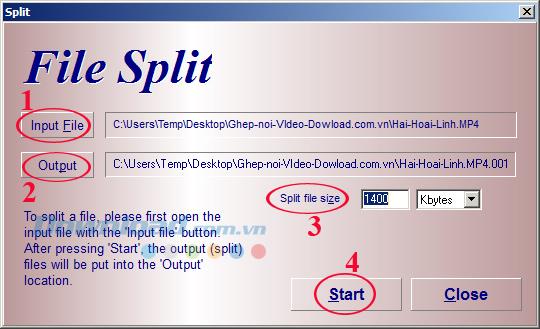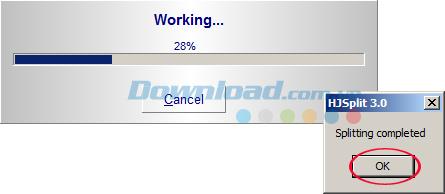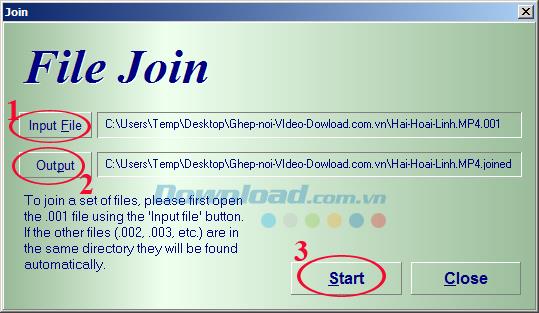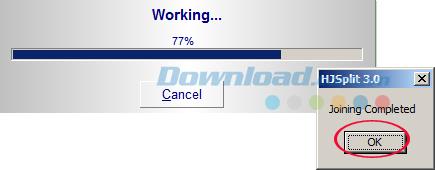Вам необходимо отправить видеофайл своим друзьям, но большая сумма не может быть отправлена, потому что некоторые сайты поддержки загрузки не поддерживают такие большие файлы. Так что же делать в этом случае?
Будьте уверены , HJSplit поможет вам сделать это. HJSplit поддерживает разделение больших файлов быстро, а также имеет возможность очень легко объединить их в один полный файл. Кроме того, HJSplit не нужно устанавливать, просто скачайте его, чтобы использовать его.
Предлагаем вам ознакомиться с подробными инструкциями ниже, чтобы проще разбивать и объединять файлы с помощью программного обеспечения HJSplit:
1. Инструкция по разделению файлов с помощью HJSplit
Шаг 1: Откройте HJSplit , в главном интерфейсе программного обеспечения нажмите Split.

Шаг 2: Появится окно Split, вы можете настроить некоторые из следующих параметров:
- Входной файл: путь к папке, содержащей файл, который нужно разделить.
- Выходной файл: путь к папке, содержащей файлы после разбиения.
- Размер файла: размер файла после разделения.
После выбора нажмите кнопку « Пуск» , чтобы начать процесс разделения видео.
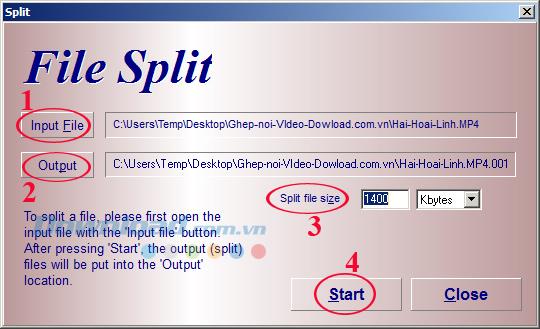
Шаг 3: Процесс разделения файлов начинается, когда процесс выполняется на 100%, окно уведомления о разделении файлов завершится. Нажмите кнопку ОК, чтобы закрыть окно сообщения. Теперь вы увидите, что файлы разделения отображаются как * .001, * .002 ... количество файлов зависит от того, когда вы выбираете размер файла для разделения.
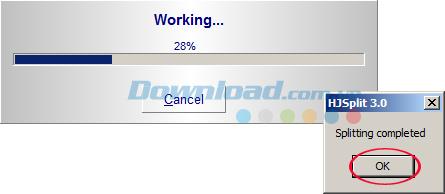
2. Инструкция по сопряжению файлов с HJSplit
Шаг 1: В главном интерфейсе HJSplite нажмите « Присоединиться» .

Шаг 2: Появится окно соединения , настройте некоторые из следующих параметров:
- Входной файл: путь к папке, содержащей файлы для сопряжения. Вам просто нужно выбрать первый разделенный файл * .001, программа автоматически объединит остальные файлы.
- Выходной файл: путь к папке с файлом после сопряжения.
После выбора нажмите кнопку Пуск , чтобы начать процесс присоединения к Видео.
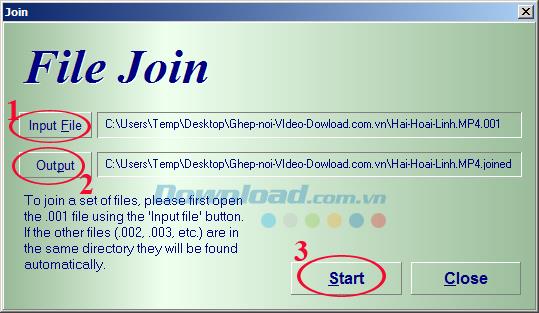
Шаг 3: Процесс слияния файлов происходит, процесс присоединения файла быстро или медленно зависит от размера исходного файла, дождитесь, пока процесс запустится на 100%, появится сообщение об успешном объединении файлов. Нажмите кнопку ОК, чтобы закрыть это окно сообщения.
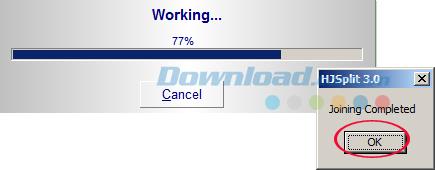
Таким образом, вы можете разделить и объединить любой файл для каждой цели. Если вы хотите разделить сжатый файл , вы можете легко сделать это с WinRAR .
Кроме того, если вы хотите разделить видеофайлы, вы можете обратиться к программному обеспечению Speed Video Splitter , также хотите разделить PDF-файл, скачайте Weeny Free PDF Cutter .
Руководство пользователя HJSplit:
Желаю вам успешной реализации!